
Unter den vielen Webbrowsern ist der führendeGoogle Chrome behauptet sich laut Umfragen. Und dies trotz der Tatsache, dass andere Browser ständig verbessert werden, führen Entwickler neue, unverwechselbare "Chips" ein.
Für die meisten Benutzer bleibt die Wahleindeutig - und das ist Google Chrome. Die Hauptvorteile dieses Webbrowsers sind die hohe Seitenladegeschwindigkeit, viele nette Add-Ons für den Browser und natürlich eine intuitive Benutzeroberfläche.
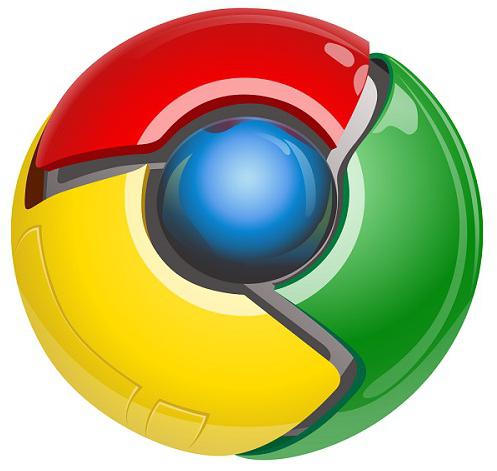
Es haben jedoch nicht alle Benutzer herausgefundeneinige Feinheiten der Einstellung von Chrome. Beispielsweise gibt es "Nutzer", die nicht wissen, wo Google Chrome Passwörter speichert, wie sie angezeigt und bei Bedarf abgerufen werden können. Und da solche Fragen auftauchen, ist es notwendig, ihnen Antworten zu geben, da es für Anfänger oft schwierig ist, selbst mit scheinbar offensichtlichen Dingen selbst herauszufinden. Aus diesem Grund wird sich der Rest der Diskussion darauf konzentrieren, wie Passwörter in Google Chrome gefunden und dort gespeichert werden.
Wenn der Benutzer Sicherheitsbedenken hatInformationen, die auf verschiedenen Ressourcen gespeichert sind, kennt er dann höchstwahrscheinlich einen sehr nützlichen Rat von erfahrenen "Benutzern" des Internets. Die Empfehlung besagt, dass für jede Site ein separates und möglichst sicheres Passwort erstellt werden muss. Es ist leicht zu erraten, warum - wenn Sie plötzlich beispielsweise in einem der sozialen Netzwerke "gehackt" werden, funktioniert dieses Passwort nicht für andere Ressourcen ("Webmoney", E-Mail, Ihr eigenes Blog).

Es gibt jedoch einen negativen Punkt.Alle erfundenen Passwörter müssen irgendwo aufgeschrieben werden, da es sehr schwierig sein wird, sie sich zu merken. Sie müssen ein ausgezeichnetes, wenn nicht phänomenales Gedächtnis haben.
Deshalb bietet Ihnen der Browser das Speichern anPasswörter. Wenn Sie diese Option verwenden, müssen Sie beim nächsten Anmelden an der ausgewählten Site kein gültiges Kennwort erneut eingeben. In diesem Fall gibt es jedoch einige Nachteile, die Sie beim Lesen des Artikels erfahren.
Wo sehen Sie die gespeicherten Passwörter im Chrome-Browser? In der Tat können Sie sie ganz einfach finden. Dazu müssen Sie den vorgeschlagenen Aktionsalgorithmus verwenden:
Starten Sie einen Webbrowser und öffnen Sie dessen Menü, indem Sie auf die Schaltfläche mit den drei parallelen Streifen (oben rechts) klicken.
Schlagen Sie unter "Einstellungen" nach, scrollen Sie die Seite nach unten und klicken Sie auf "Erweiterte Einstellungen anzeigen".
Hier interessieren Sie sich für den Unterabschnitt "Passwörter und Formulare". Stellen Sie sicher, dass das Kontrollkästchen neben der Option "Aufforderung zum Speichern von Passwörtern" installiert ist, und klicken Sie auf "Konfigurieren".

Infolge dieser einfachen Schritte wird der Google Chrome-Passwort-Manager geöffnet. Auf der linken Seite sehen Sie die Namen der Sites, in der Mitte die Anmeldedaten und auf der rechten Seite die geheimen Zeichenkombinationen.
Wie Sie sehen, ist es sehr einfach, gespeicherte Passwörter in Google Chrome zu finden. Es ist erwähnenswert, dass sich einige "Benutzer" nur darüber beschweren, weil sie sich um die Sicherheit ihrer vertraulichen Informationen sorgen.
Sie wissen also bereits, wo Google-Passwörter gespeichert sindChrome ", aber statt eines Zeichensatzes sehen Sie Punkte, hinter denen die von Ihnen verwendete Kombination aus Zahlen und Buchstaben verborgen ist. Wie kann ich das Passwort selbst sehen? Schließlich muss es manchmal entfernt werden, um in einen anderen Browser eingefügt zu werden.
In der Tat ist das sehr einfach.Bewegen Sie den Cursor auf die Site, deren Kennwort Sie anzeigen möchten, und klicken Sie an denselben Stellen auf LMC. Ein kleines Kästchen und die Schaltfläche Anzeigen werden angezeigt. Wenn Sie darauf klicken, sehen Sie das Passwort von der Site. Sie können es kopieren und in einen anderen Webbrowser einfügen. Wenn Sie nicht möchten, dass diese Daten im Chrome-Passwort-Manager gespeichert werden, klicken Sie auf das Kreuz rechts. Das Passwort wird dann aus dem Speicher des Browsers entfernt.
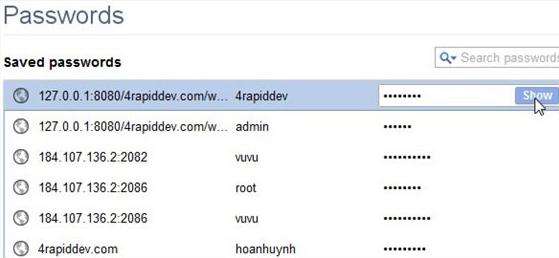
Das ist alles! Jetzt haben Sie herausgefunden, wo Passwörter in Google Chrome gespeichert sind und wie Sie sie zur späteren Verwendung in einem anderen Browser anzeigen und extrahieren können.
Bevor Sie entscheiden, ob Kennwörter in einem Webbrowser gespeichert werden sollen, sollten Sie sich mit den Tipps erfahrener Benutzer vertraut machen:
Für jede Site gibt es ein eigenes UnikatPasswort Wenn es einem Angreifer beispielsweise in einem Spiel gelingt, sich in Ihrem Konto anzumelden, kann er andere Dienste unter Ihrem Konto nicht durchdringen, da sich die Kennwörter unterscheiden.
Speichern Sie keine Passwörter aus elektronischen Brieftaschen, E-Mails und anderen Websites, auf denen Sie wichtige Informationen in Ihrem Browser speichern.
Wenn Sie keine Passwörter in ein Notizbuch schreiben möchten undVerwenden Sie anschließend eine der Anwendungen, z. B. LastPass. Infolgedessen müssen Sie sich nur eine Zeichenkombination merken, und Sie müssen keinen Benutzernamen und kein Kennwort eingeben, um auf Ihre bevorzugten Websites zugreifen zu können.
Denken Sie an diese Empfehlungen, um sich nicht in einer unangenehmen Situation zu befinden.
Nun haben Sie herausgefunden, wo sich Google Chrome befindetPasswörter gespeichert sind, haben Sie die Möglichkeit, diese einzusehen und bei Bedarf abzurufen. Wenn Sie möchten, können Sie die Option zum Speichern von Kennwörtern deaktivieren. Es wird übrigens empfohlen, dies beispielsweise auf einem im Büro installierten PC zu tun, da Ihr Kollege alle Ihre geheimen Zeichenkombinationen leicht sehen und kopieren kann, wenn er natürlich ein erfahrener „Benutzer“ ist.


























